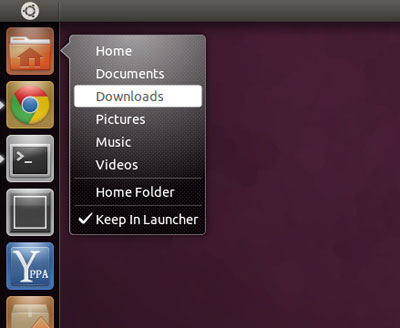QuanTriMang – Trước đây, chúng tôi đã có bài giới thiệu tới các bạn danh sách quicklist hữu ích nhất để có thể thêm vào Ubuntu launcher. Mặc dù tính năng này thực sự rất cần thiết đối với người dùng Ubuntu nhưng việc tạo ra chúng không đơn giản chỉ là một cú nhấp chuột. Bạn phải copy những dữ liệu trên desktop vào thư mục Home, thực hiện việc sửa đổi và khởi động lại Unity. Vậy làm thế nào để việc tạo/chỉnh sửa các mục quicklist cho ứng dụng được dễ dàng hơn?
Unity Launcher Editor (ULE) là một script python cho phép bạn chỉnh sửa Unity launcher. Nó cho phép bạn thêm và loại bỏ các ứng dụng cho Launcher, đồng thời có thể tạo/chỉnh sửa các mục quicklist cho mỗi ứng dụng khác nhau. So với cách trước đây, khi mà bạn phải tự chỉnh sửa, cấu hình file thì đây chắc chắn là cách tốt hơn nhiều.
Cài đặt
Unity Launcher Editor hiện tại thời điểm này vẫn chưa có sẵn trong kho lưu trữ Ubuntu, đồng thời cũng không có một PPA hoặc file deb. Để cài đặt ULE chúng ta cần tải về mã nguồn từ LaunchPad.
sudo apt-get install bzr
bzr branch lp:unity-launcher-editorSau khi tải về mã nguồn, tìm đến thư mục “unity-launcher- editor” trong thư mục Home của bạn. Trong Nautilus, tìm đến thư mục “unity-launcher-editor -> unitylaunchereditor” và kích đúp chuột vào tập tin main.py. Một hộp thông báo sẽ hiện lên như sau:
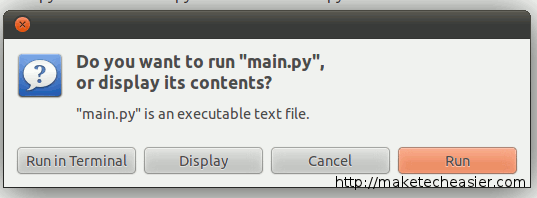
Kích chọn Run:
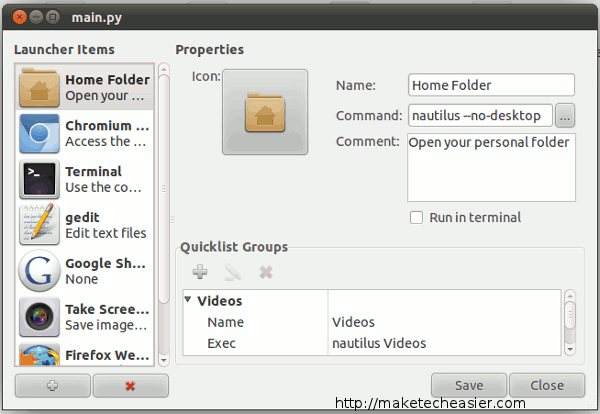
Sử dụng Unity Launcher Editor
ULE có ba phần, bảng điều khiển bên trái cho thấy các ứng dụng hiện có trong launcher. Bạn có thể chọn một ứng dụng bất kỳ và chi tiết về nó sẽ được hiển thị trên bảng bên phải.
Phần trên cùng của bảng bên phải hiển thị chi tiết ứng dụng launcher trong khi phần dưới hiển thị các mục quicklist.
Để thêm mục quicklist vào một ứng dụng hiện có trong launcher, ví dụ Firefox ta làm như sau:
1. Chọn biểu tượng của ứng dụng cần thêm (ở đây chọn Firefox) trên bảng điều khiển bên trái.
2. Dưới mục Quicklist Groups, kích nút +:
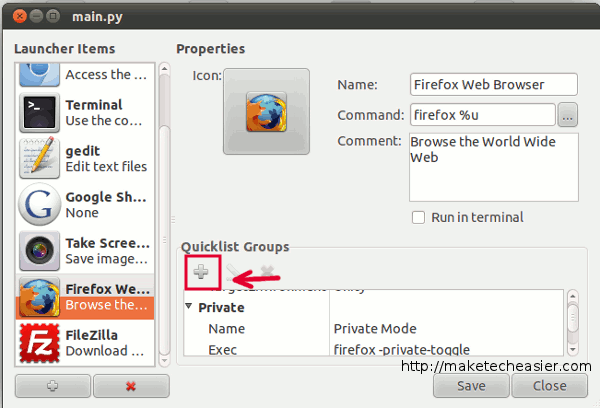
3. Đặt tên cho nhóm Quicklist và lệnh bạn muốn thực hiện. Ví dụ ở đây chúng tôi thêm một quicklist ở chế độ Private, dùng để nhanh chóng mở phiên họp riêng tư trong Firefox.
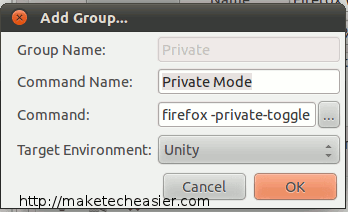
4. Kích Ok để lưu lại.
Như vậy mục quicklist sẽ xuất hiện trong launcher của bạn. Nếu không nhìn thấy hãy logout và login lại, hoặc restart Unity (Unity – replace).
Thêm ứng dụng vào launcher
ULE cũng cho phép bạn thêm các ứng dụng mới vào launcher. Để làm điều này hãy thực hiện theo hai bước sau:
1. Kích vào nút + ở phía dưới cùng của bảng điều khiển bên trái, nhập tên launcher:
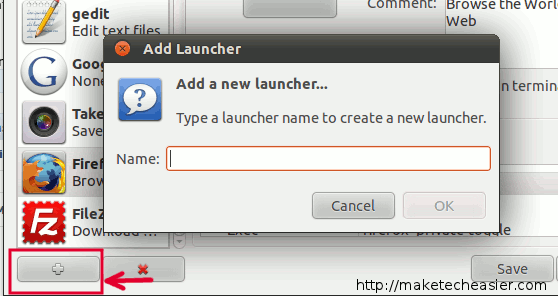
2. Chọn các launcher vừa được thêm vào. Chỉnh sửa thông tin ở phần trên cùng của bảng bên phải.
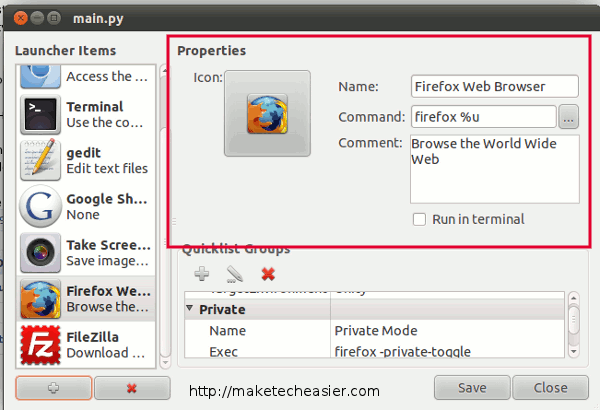
Lưu ý: đây không phải cách dễ dàng nhất để thêm các ứng dụng cho launcher. Cách dễ nhất là đầu tiên chạy các ứng dụng mà bạn muốn thêm vào, sau đó kích chuột phải vào biểu tượng của nó trên launcher và chọn “Keep in launcher”.